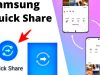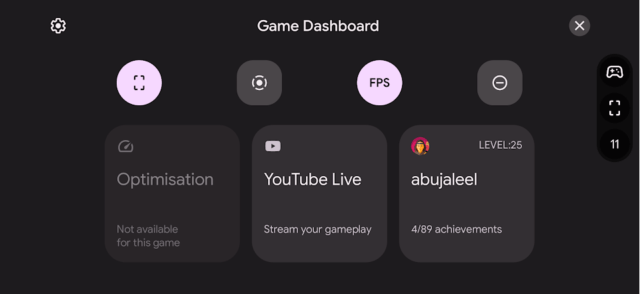
Game Dashboard Özelliği açık ara en büyük Android güncellemelerinden biridir. Kaydırılan Ekran Görüntüleri, yerleşik bir tema motoru, uygulama çiftler vb. gibi Android deneyimini mükemmel seviyelere çıkarması gereken özellikler ekler . Google , Google I/O’da Android 12‘yi duyurduğunda , yakında kullanıma sunulacak olan “Oyun özellikleri”nden de bahsetti.
Çünkü oyun Panosu özelliğinden bahsediyoruz. Ekran kaydı, Hızlı Ekran Görüntüsü, DND ve FPS monitörü gibi hızlı erişim araçları sağlar. Google, aynı şeyi en son Android 12 Beta 4’te yayınladı ve buna nasıl erişebileceğiniz aşağıda açıklanmıştır.
Android 12 Game Dashboard nasıl etkinleştirilir?
Başlamadan önce, Google Play Oyunları’ın en son sürümünün (Sürüm 2021.07.28550 veya üzeri) yüklü olduğundan emin olun . Android 12’de Game Dashboard’u nasıl etkinleştireceğiniz aşağıda açıklanmıştır.
1. Ayarlar uygulamasını açın.
2. Bildirimler üzerine dokunun.
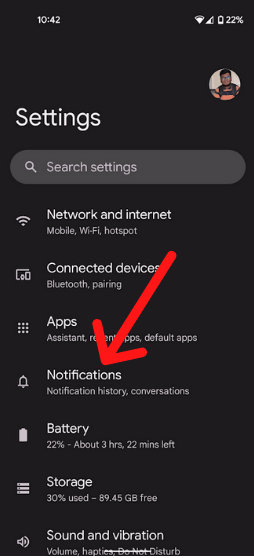
3. Aşağı kaydırın ve Rahatsız Etmeyin seçeneğine dokunun.
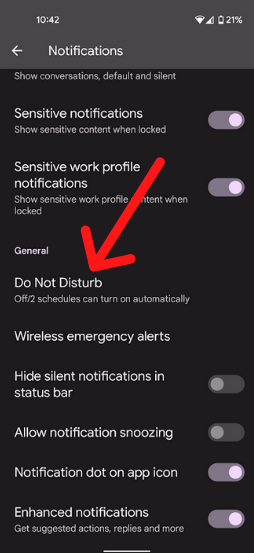
4. Aşağı kaydırın ve Programlar’a dokunun.
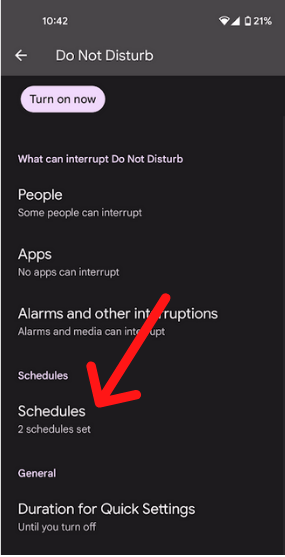
5. Oyun onay kutusunun yanındaki Dişli simgesine dokunun.
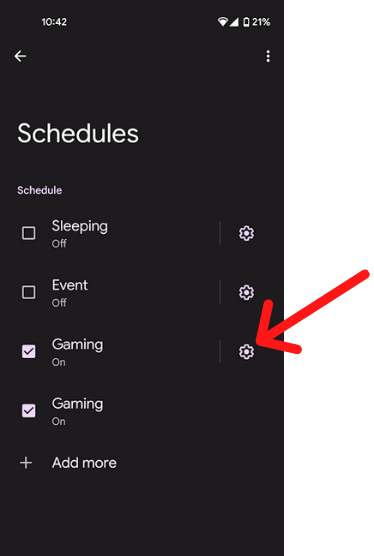
6. Oyun Panosu seçeneğini açın.
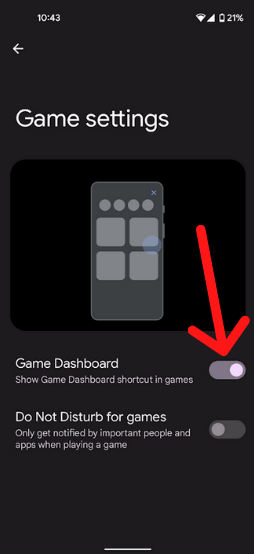
Etkinleştirdikten sonra, Google Play Oyunlar’ı destekleyen bir oyun başlatın. Bu eğitim için iki oyun denedim: Pokémon GO ve Hill Climb Racing. Her ikisinin de Play Oyunlar’da bir dizi başarısı vardır; bu nedenle, Oyun Panosu iyi çalıştı. İşte böyle görünüyor.
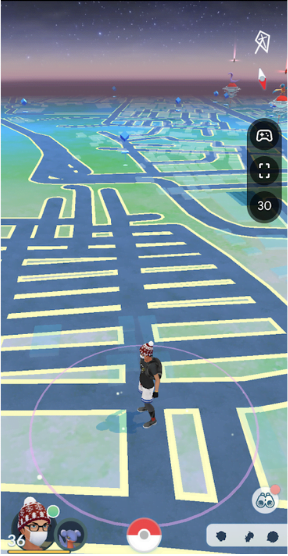
YouTuve Live’ın Game Dashboard Özelliği yanındaki “Oyun profili” seçeneğine dokunarak, oynamakta olduğunuz oyunla ilgili tüm başarıları görebilirsiniz.
Optimizasyon özelliği gri renktedir ve bunun nedeni oyunların henüz yeni Android 12 Oyun Modu API’leri için destek eklememiş olmasıdır. Bunun dışında, özellik neredeyse tamamlandı. Ancak, kararlı sürümde aynı şekilde birkaç değişiklik görebiliriz.